Top bedste gratis og betalte Syslog Server-software til Windows

Syslog Server er en vigtig del af en IT-administrators arsenal, især når det kommer til at administrere hændelseslogfiler på en central placering.
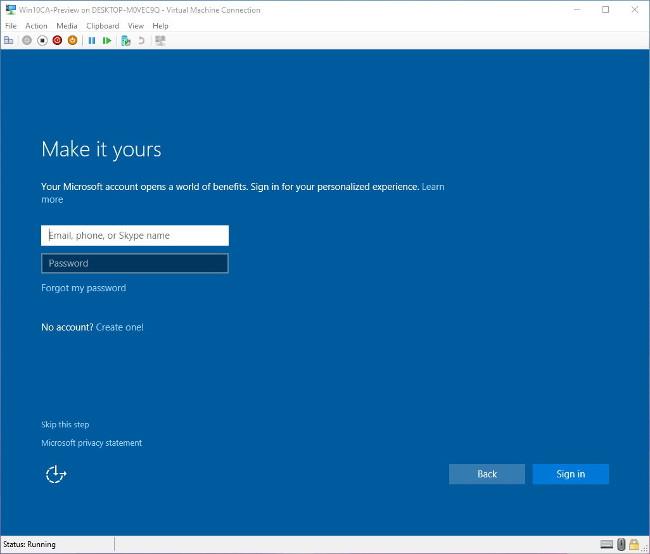
Når du har travlt med at arbejde på din computer, skal du muligvis åbne en bestemt software igen og igen. I dette tilfælde er programgenveje på skrivebordet eller proceslinjen også meget praktiske, men brugerdefinerede tastaturgenveje er sandsynligvis den bedste måde at spare tid på at finde og åbne software i stedet for at bruge dem. Brug musen. Her er nogle muligheder for at hjælpe dig med at oprette brugerdefinerede tastaturgenveje i Windows 10.
Bruges til programmer, der er blevet fastgjort på proceslinjen
Hvis du bruger programmer monteret på proceslinjen, vil du sandsynligvis blive overrasket over at høre, at du har konfigureret genvejstaster til dem. For at åbne disse programmer skal du blot holde Windows-tasten nede på tastaturet og trykke på det nummer, der svarer til programnummeret på proceslinjen. For eksempel på billedet nedenfor.
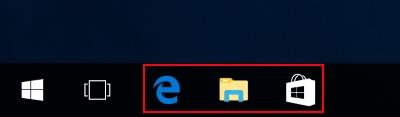
Hvis du trykker på " Windows + 1 "-tasten, åbner du Internet Explorer-browseren. Hvis du trykker på " Windows + 2 " åbner du Windows Stifinder, og " Windows +3 " åbner Store-appen. Det betyder, at fastgjorte programmer på proceslinjen allerede har genveje installeret som standard. Du kan fastgøre apps ved at højreklikke på appens genvej på startskærmen og klikke på " Fastgør til proceslinjen ".
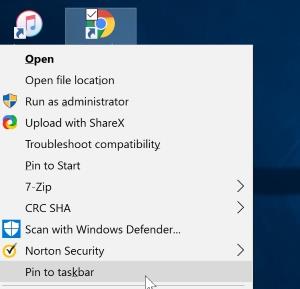
Opret genveje
Hvis du ikke vil fastgøre software til proceslinjen, giver Windows 10 også brugerdefinerede genveje uden for fastgjorte programmer på proceslinjen.
Først skal du højreklikke på det program, du vil oprette en genvej til. Klik på Egenskaber .

Klik derefter på fanen Genvej , hvis du ikke vil lade den være som standard
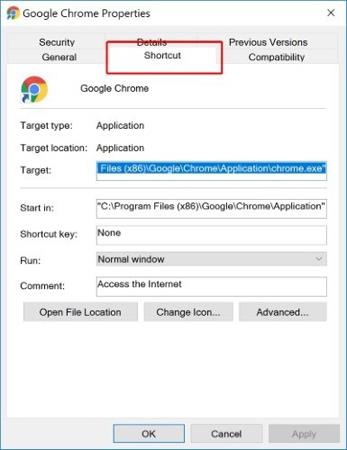
Her vil du se en række ændringsmuligheder. Det, du leder efter, er genvejstasten , som som standard er Ingen . Klik for at vælge boksen med indholdet " Ingen ", og tryk derefter på en bogstavtast på tastaturet. Windows 10 vil automatisk oprette en tastekombination " Ctrl + Alt " og den tast, du lige har trykket på.
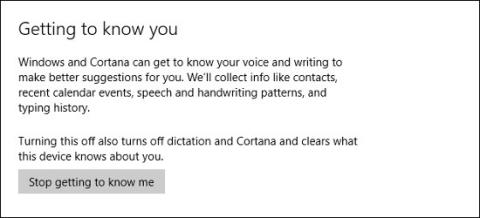
Når du trykker på OK og forlader indstillingsvinduet, kan du trykke på den gemte tastekombination for at starte programmet.
Hvad skal man gøre, hvis der ikke er nogen genvej?
Hvis du ikke kan finde genvejen til det program, du vil åbne, er den sandsynligvis gemt et sted i dine filer, eller det er et systemprogram, der ikke har en genvej på skrivebordet. Hvordan opretter man genveje til disse applikationer?
For at gøre dette skal du åbne mappen Applications ved at åbne vinduet Kør (tryk på Windows + R- tastkombinationen - det er også en ny genvej) og skrive shell:AppsFolder i boksen og klik på OK .

Du ser en stor liste over eksekverbare filer, inklusive programmer, der ikke har skrivebordsgenveje. Du kan sortere dem efter navn, hvis du vil spare mere tid, når du søger. Men når du har fundet det, vil du støde på et problem: Når du højreklikker på applikationen, vises indstillingen Egenskaber ikke .
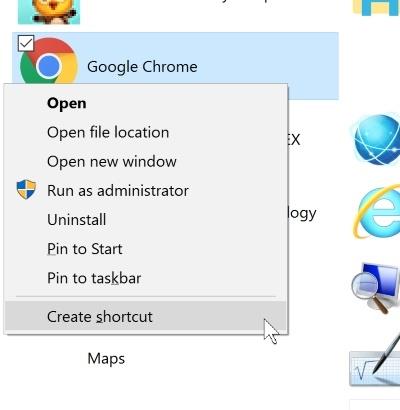
Men hvis du ser gennem menuen, vil du se Opret genvej . Når du klikker på den, kan du oprette en genvej på skrivebordet. Du kan derefter indstille genvejstasten på den sædvanlige måde.
Konkludere
Oprettelse af brugerdefinerede genveje i Windows 10 gør det nemmere for brugere at finde og åbne programmer. Det er ikke svært at lave genveje, og hvis du har monteret softwaren på proceslinjen, bliver hurtig adgang til en applikation endnu nemmere.
Bruger du ofte tastaturgenveje på din computer i dit daglige arbejde? Hvordan konfigurerer man disse genveje? Fortæl os det ved at kommentere nedenfor!
Syslog Server er en vigtig del af en IT-administrators arsenal, især når det kommer til at administrere hændelseslogfiler på en central placering.
Fejl 524: En timeout opstod er en Cloudflare-specifik HTTP-statuskode, der angiver, at forbindelsen til serveren blev lukket på grund af en timeout.
Fejlkode 0x80070570 er en almindelig fejlmeddelelse på computere, bærbare computere og tablets, der kører operativsystemet Windows 10. Den vises dog også på computere, der kører Windows 8.1, Windows 8, Windows 7 eller tidligere.
Blue screen of death fejl BSOD PAGE_FAULT_IN_NONPAGED_AREA eller STOP 0x00000050 er en fejl, der ofte opstår efter installation af en hardwareenhedsdriver eller efter installation eller opdatering af en ny software, og i nogle tilfælde skyldes årsagen, at fejlen skyldes en korrupt NTFS-partition.
Video Scheduler Internal Error er også en dødbringende blå skærm-fejl, denne fejl opstår ofte på Windows 10 og Windows 8.1. Denne artikel vil vise dig nogle måder at rette denne fejl på.
For at få Windows 10 til at starte hurtigere og reducere opstartstiden er nedenstående trin, du skal følge for at fjerne Epic fra Windows Startup og forhindre Epic Launcher i at starte med Windows 10.
Du bør ikke gemme filer på skrivebordet. Der er bedre måder at gemme computerfiler og holde dit skrivebord ryddeligt. Den følgende artikel viser dig mere effektive steder at gemme filer på Windows 10.
Uanset årsagen, bliver du nogle gange nødt til at justere skærmens lysstyrke, så den passer til forskellige lysforhold og formål. Hvis du har brug for at observere detaljerne i et billede eller se en film, skal du øge lysstyrken. Omvendt vil du måske også sænke lysstyrken for at beskytte din bærbare computers batteri.
Vågner din computer tilfældigt og dukker et vindue op, hvor der står "Søger efter opdateringer"? Normalt skyldes dette programmet MoUSOCoreWorker.exe - en Microsoft-opgave, der hjælper med at koordinere installationen af Windows-opdateringer.
Denne artikel forklarer, hvordan man bruger PuTTY-terminalvinduet på Windows, hvordan man konfigurerer PuTTY, hvordan man opretter og gemmer konfigurationer, og hvilke konfigurationsmuligheder der skal ændres.








